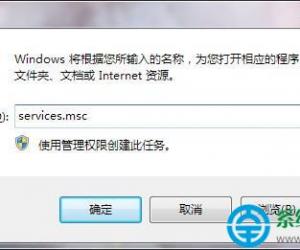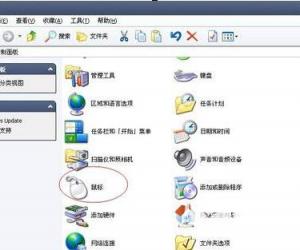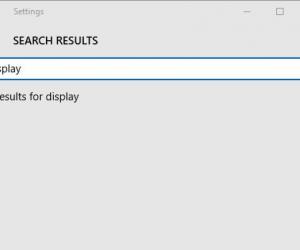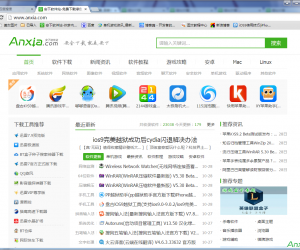win7局域网内怎么给共享文件添加密码 怎么设置win7文件夹共享别人进去需要密码
发布时间:2017-12-15 09:11:42作者:知识屋
win7局域网内怎么给共享文件添加密码 怎么设置win7文件夹共享别人进去需要密码 我们在使用电脑的时候,总是会遇到很多的电脑难题。当我们在遇到了win7怎么给共享文件夹设置密码的时候,那么我们应该怎么办呢?今天就一起来跟随知识屋的小编看看怎么解决的吧。
win7怎么给共享文件夹设置密码:
1、首先第一步我们需要做的就是进入到电脑的桌面上,然后在桌面的左下角位置使用电脑的鼠标对开始菜单按钮进行点击操作,这个时候我们就会看到弹出一个选项列表,直接对控制面板进行选择就可以了,继续进行下一步的操作。
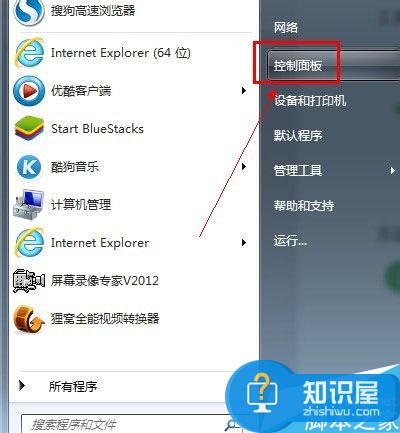
2、当我们在完成了上面的操作步骤以后,现在已经进入到控制面板的页面中了,这个时候我们可以看到很多的电脑设置选项,直接对网络和internet进行选择就可以了。
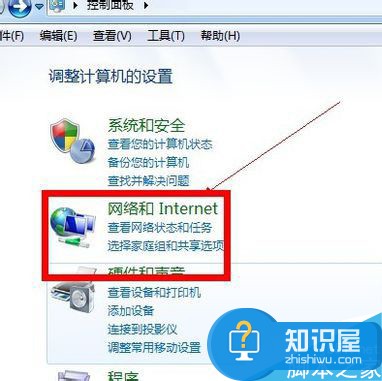
3、现在我们继续对网络和共享中心进行选择。
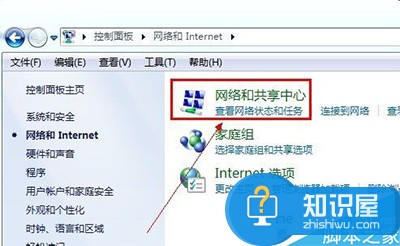
4、继续对更改高级共享设置进行选择就可以了。
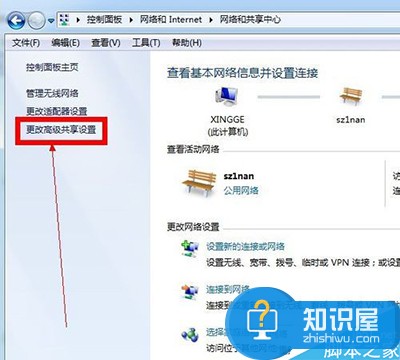
5、现在我们就会进入到这样的页面中,对启用密码保护共享进行勾选,然后进行确认,再一次打开共享文件的时候就要写入密码了。
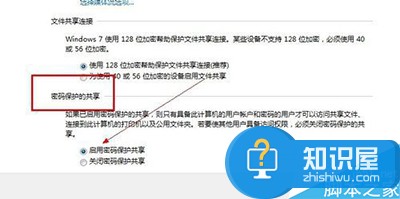
6、以后再使用电脑共享文件的时候,直接输入正确的密码就可以使用了。
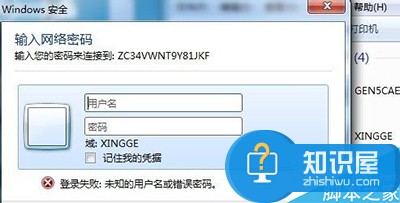
对于我们在遇到了这样的电脑难题的时候,那么我们就可以利用到上面给你们介绍的解决方法进行处理,希望能够对你们有所帮助。
知识阅读
软件推荐
更多 >-
1
 一寸照片的尺寸是多少像素?一寸照片规格排版教程
一寸照片的尺寸是多少像素?一寸照片规格排版教程2016-05-30
-
2
新浪秒拍视频怎么下载?秒拍视频下载的方法教程
-
3
监控怎么安装?网络监控摄像头安装图文教程
-
4
电脑待机时间怎么设置 电脑没多久就进入待机状态
-
5
农行网银K宝密码忘了怎么办?农行网银K宝密码忘了的解决方法
-
6
手机淘宝怎么修改评价 手机淘宝修改评价方法
-
7
支付宝钱包、微信和手机QQ红包怎么用?为手机充话费、淘宝购物、买电影票
-
8
不认识的字怎么查,教你怎样查不认识的字
-
9
如何用QQ音乐下载歌到内存卡里面
-
10
2015年度哪款浏览器好用? 2015年上半年浏览器评测排行榜!